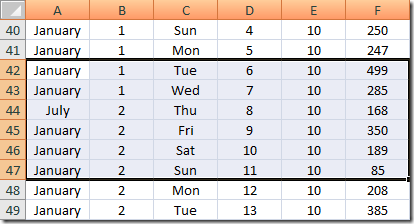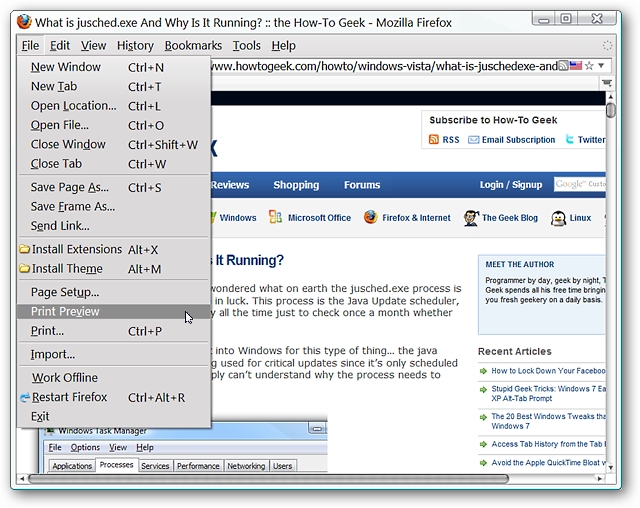W przeciwieństwie do większości innych systemów operacyjnych, Windowsnadal nie obejmuje najwyższej jakości obsługi drukowania do plików PDF. Jednak drukowanie plików PDF jest nadal dość proste - możesz szybko zainstalować bezpłatną drukarkę PDF lub skorzystać ze wsparcia zawartego w różnych programach.
Omówimy sposoby łatwego drukowania do formatu PDF, niezależnie od tego, czy korzystasz z komputera domowego, na którym możesz zainstalować drukarkę PDF, czy korzystasz z zablokowanego komputera, na którym nie możesz zainstalować żadnego oprogramowania.
Korzystasz z systemu Windows 10? Istnieje wbudowana funkcja drukowania do pliku PDF
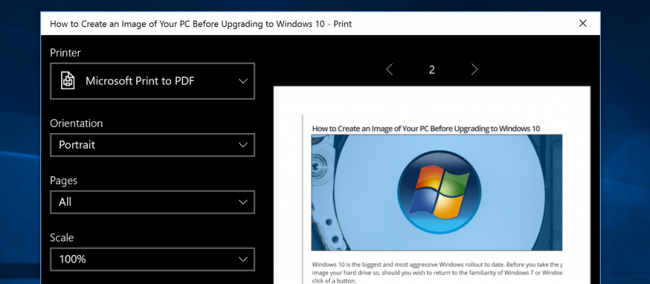
Jeśli używasz systemu Windows 10, masz szczęście,ponieważ w końcu wbudowali funkcję drukowania do pliku PDF natywnie w systemie operacyjnym. Możesz więc po prostu wybrać Plik -> Drukuj z dowolnej aplikacji, a następnie wydrukować do opcji „Microsoft Print to PDF” jako swojej drukarki.
Możliwe, że niektóre inne rozwiązania mogą wykonać lepszą robotę, ale naprawdę powinieneś wypróbować tę opcję, ponieważ nie wymaga ona instalowania czegokolwiek.
Zainstaluj drukarkę PDF
Windows nie ma wbudowanej drukarki PDF,ale zawiera taki, który drukuje do formatu plików Microsoft XPS. Możesz zainstalować drukarkę PDF, aby drukować do formatu PDF z dowolnej aplikacji w systemie Windows za pomocą okna dialogowego drukowania. Drukarka PDF doda nową drukarkę wirtualną do listy zainstalowanych drukarek. Gdy wydrukujesz dowolny dokument na drukarce PDF, utworzy on nowy plik PDF na twoim komputerze zamiast drukować go na fizycznym dokumencie.
Możesz wybierać spośród wielu darmowych plików PDFdrukarki dostępne online, ale mieliśmy szczęście z darmowym programem CutePDF Writer (do pobrania z Ninite). Wystarczy go pobrać, uruchomić instalator i gotowe. Pamiętaj tylko o odznaczeniu strasznego paska Ask Toolbar i innych programów typu bloatware podczas instalacji.
W systemie Windows 8 instalowane drukarki PDF pojawią się zarówno w klasycznym oknie dialogowym Drukuj na pulpicie, jak i na liście nowoczesnych drukarek.
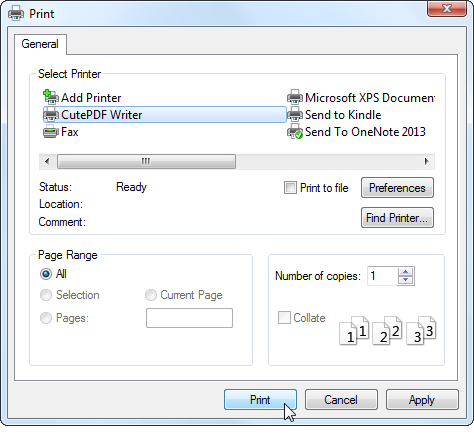
Skorzystaj z wbudowanego programu PDF Export
Niektóre aplikacje dodały własne wsparcie eksportu plików PDF, ponieważ system Windows nie ma go natywnie. W wielu programach można drukować do formatu PDF bez instalowania drukarki PDF.
- Google Chrome: Kliknij menu i kliknij Drukuj. Kliknij przycisk Zmień w obszarze Miejsce docelowe i wybierz Zapisz jako PDF.
- Microsoft Office: Otwórz menu, wybierz Eksportuj i wybierz Utwórz dokument PDF / XPS.
- LibreOffice: Otwórz menu Plik i wybierz Eksportuj jako PDF.
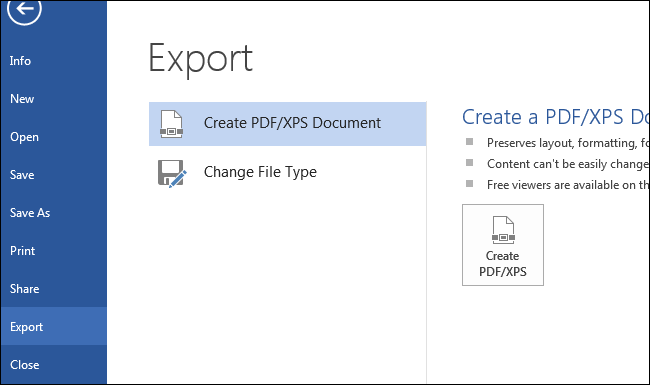
Zasadniczo można utworzyć plik PDF w oknie dialogowym drukowania lub z opcją „Eksportuj do pliku PDF” lub „Zapisz do pliku PDF”, jeśli program go obsługuje. Aby drukować do pliku PDF z dowolnego miejsca, zainstaluj drukarkę PDF.
Drukuj do XPS i konwertuj na PDF
Być może używasz komputera, którego nie możeszzainstaluj dowolne oprogramowanie, ale chcesz drukować do formatu PDF z Internet Explorera lub innego programu bez zintegrowanej obsługi plików PDF. Jeśli używasz systemu Windows Vista, 7 lub 8, możesz drukować na drukarce Microsoft XPS Document Writer, aby utworzyć plik XPS z dokumentu.
Będziesz mieć dokument w postaci pliku XPS, który możesz zabrać ze sobą. Możesz przekonwertować go na plik PDF później, korzystając z jednej z następujących metod:
- Użyj konwertera online: Jeśli dokument nie jest szczególnie ważny ani wrażliwy, możesz użyć bezpłatnego konwertera internetowego, takiego jak XPS2PDF, aby utworzyć dokument PDF z pliku XPS.
- Wydrukuj plik XPS do pliku PDF: Przenieś plik XPS na komputer z plikiem PDFdrukarka zainstalowana. Otwórz plik XPS w przeglądarce XPS Microsoftu, kliknij Plik -> Drukuj i wydrukuj plik XPS na wirtualnej drukarce PDF. Spowoduje to utworzenie pliku PDF z taką samą zawartością jak plik XPS.

Szybkie tworzenie plików PDF ze stron internetowych
Jeśli używasz komputera bez drukarki PDFa po prostu chcesz wydrukować stronę internetową do pliku PDF, który możesz zabrać ze sobą, nie musisz się męczyć z żadnym procesem konwersji. Wystarczy użyć narzędzia internetowego, takiego jak Web2PDF, podłączyć adres strony internetowej, a utworzy on plik PDF. Narzędzia takie jak ten są przeznaczone do publicznych stron internetowych, a nie prywatnych, takich jak pokwitowania zakupów online.

Wszystko to byłoby łatwiejsze, gdyby system Windows zawierał drukarkę PDF, ale Microsoft nadal chce wypchnąć swój własny format XPS.